查看电脑ip默认网关的简单方法 电脑如何看ip默认网关
更新时间:2023-02-08 11:54:00作者:cblsl
电脑网络故障属于常见故障之一,大家经常会遇到无法上网等问题,当电脑设置静态路由时,会因为没有设置默认网关而导致添加时报参数错误,这时候就需要查看ip默认网关来进行修复,那么查看电脑ip默认网关的简单方法?其实方法很简单,有需要的一起来电脑如何看ip默认网关。
具体方法如下:
1、右键点击网络,选择属性。
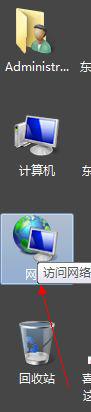 2、点击更改适配器设置,进入网络连接。
2、点击更改适配器设置,进入网络连接。
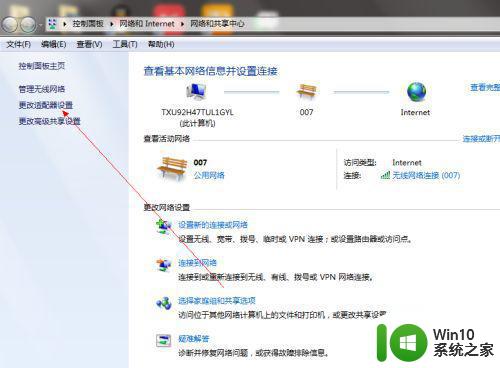
3、选定当前连接的网络。
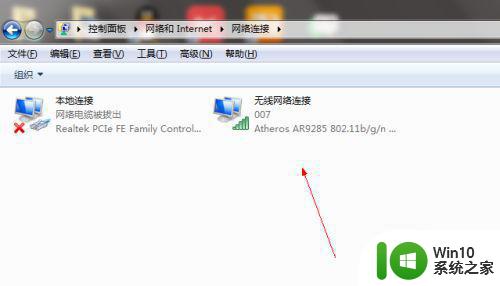
4、点击查看网络状态。
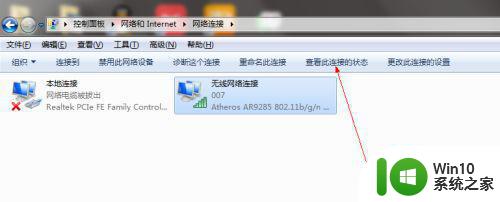
5、点击详细信息。
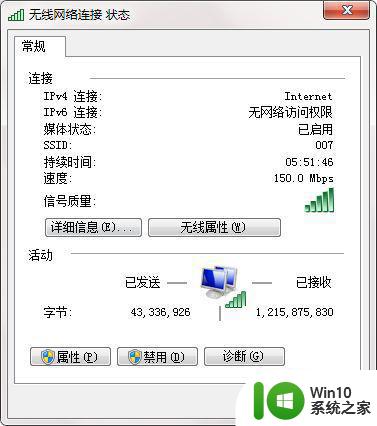
6、弹出的对话框可以看到相关信息了。

以上教程介绍电脑如何看ip默认网关,设置网络的时候经常会用到,希望大家可以掌握!
查看电脑ip默认网关的简单方法 电脑如何看ip默认网关相关教程
- 如何查看网吧电脑ip地址 网吧电脑ip地址怎么看
- 默认网关和dns怎么设置 默认网关和DNS地址应该如何设定
- 如何快速查看电脑ip地址 电脑ip地址怎么查看
- 电脑本机ip地址在哪里查看 电脑如何查看本机IP地址
- 电脑如何查看ip地址 怎么查看电脑IP地址
- 如何查看台式电脑的IP地址 本地IP地址在哪里查看
- 怎样查看打印机的ip地址 如何查看电脑打印机的IP地址
- 如何查看主机ip地址 怎样查看电脑主机的IP地址
- 怎么查看本机ip地址 如何查看本电脑的IP地址
- 如何看ip地址 怎样查看电脑的IP地址
- 如何设置电脑ip地址和网关 电脑IP地址和网关的修改方法
- 电脑默认的输入法设置方法 如何设置电脑默认的输入法
- U盘装机提示Error 15:File Not Found怎么解决 U盘装机Error 15怎么解决
- 无线网络手机能连上电脑连不上怎么办 无线网络手机连接电脑失败怎么解决
- 酷我音乐电脑版怎么取消边听歌变缓存 酷我音乐电脑版取消边听歌功能步骤
- 设置电脑ip提示出现了一个意外怎么解决 电脑IP设置出现意外怎么办
电脑教程推荐
- 1 w8系统运行程序提示msg:xxxx.exe–无法找到入口的解决方法 w8系统无法找到入口程序解决方法
- 2 雷电模拟器游戏中心打不开一直加载中怎么解决 雷电模拟器游戏中心无法打开怎么办
- 3 如何使用disk genius调整分区大小c盘 Disk Genius如何调整C盘分区大小
- 4 清除xp系统操作记录保护隐私安全的方法 如何清除Windows XP系统中的操作记录以保护隐私安全
- 5 u盘需要提供管理员权限才能复制到文件夹怎么办 u盘复制文件夹需要管理员权限
- 6 华硕P8H61-M PLUS主板bios设置u盘启动的步骤图解 华硕P8H61-M PLUS主板bios设置u盘启动方法步骤图解
- 7 无法打开这个应用请与你的系统管理员联系怎么办 应用打不开怎么处理
- 8 华擎主板设置bios的方法 华擎主板bios设置教程
- 9 笔记本无法正常启动您的电脑oxc0000001修复方法 笔记本电脑启动错误oxc0000001解决方法
- 10 U盘盘符不显示时打开U盘的技巧 U盘插入电脑后没反应怎么办
win10系统推荐
- 1 电脑公司ghost win10 64位专业免激活版v2023.12
- 2 番茄家园ghost win10 32位旗舰破解版v2023.12
- 3 索尼笔记本ghost win10 64位原版正式版v2023.12
- 4 系统之家ghost win10 64位u盘家庭版v2023.12
- 5 电脑公司ghost win10 64位官方破解版v2023.12
- 6 系统之家windows10 64位原版安装版v2023.12
- 7 深度技术ghost win10 64位极速稳定版v2023.12
- 8 雨林木风ghost win10 64位专业旗舰版v2023.12
- 9 电脑公司ghost win10 32位正式装机版v2023.12
- 10 系统之家ghost win10 64位专业版原版下载v2023.12